Vous souhaitez suivre les conversions sur votre site Web WordPress, mais vous ne savez pas par où commencer?
Le suivi des conversions vous permet de garder un œil sur les performances de vos stratégies marketing, de mesurer vos efforts et de voir ce qui fonctionne sur votre site Web.
Dans cet article, nous vous expliquerons tout sur le suivi des conversions pour WordPress. Commençons avec…
Qu’est-ce que le suivi des conversions et pourquoi est-ce important?
Le suivi des conversions consiste à savoir combien de personnes ont effectué l’action souhaitée sur votre site Web.
Désormais, l’action souhaitée ne doit pas toujours être l’achat d’un produit. Cela peut inclure le téléchargement d’un livre électronique, l’abonnement à votre liste de diffusion, la consultation d’articles de blog importants, etc.
Mais pourquoi devriez-vous vous concentrer sur le suivi des conversions?
Sans le suivi des conversions, vous ne disposerez d’aucune donnée pour prendre des décisions. Vous vous fiez à des conjectures et ne saurez pas quelles stratégies fonctionnent. En conséquence, vous pourriez faire beaucoup d’efforts et vous concentrer sur le mauvais canal marketing pour attirer plus de clients.
Pour changer cela, vous devez configurer le suivi des conversions. Il permet d’augmenter votre retour sur investissement (ROI), d’apporter des modifications aux stratégies qui ne fonctionnent pas, de tester vos campagnes marketing et d’optimiser vos campagnes pour améliorer vos revenus.
Table des matières – Suivi des conversions WordPress
Comme il s’agit d’une longue lecture, vous pouvez cliquer sur les liens ci-dessous et accéder à n’importe quelle section:
Quelle est la meilleure façon de suivre la conversion dans WordPress?
Le moyen le plus simple de suivre le nombre de personnes converties sur votre site Web consiste à utiliser MonsterInsights. C’est le meilleur plugin Google Analytics pour WordPress. Vous pouvez ajouter Google Analytics à votre site et configurer un suivi avancé sans toucher à une seule ligne de code.
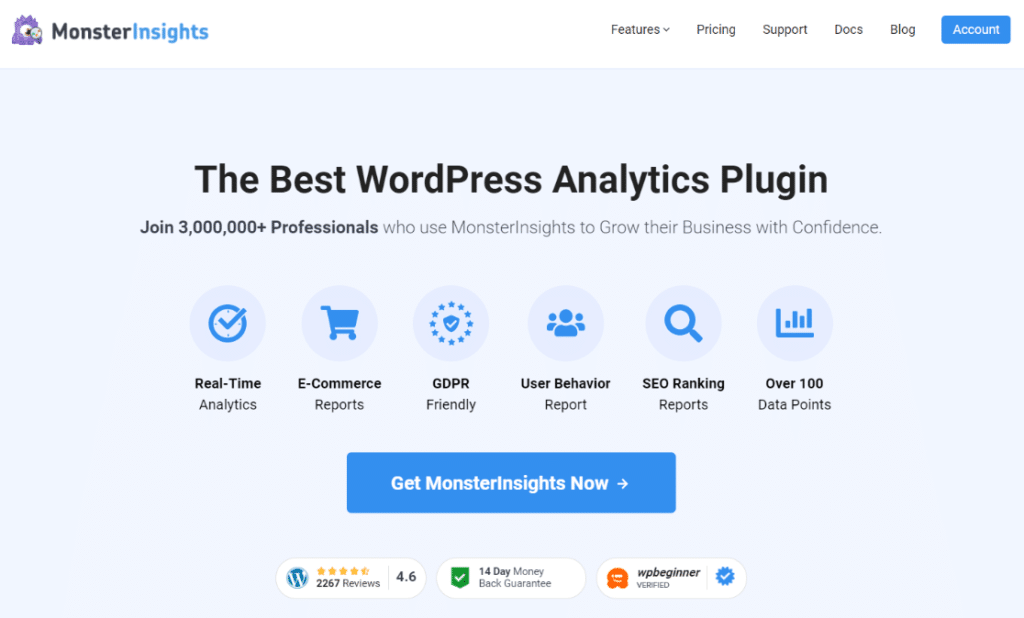
De plus, le plugin aide à découvrir des informations sur la façon dont les gens utilisent votre site Web et les stratégies qui fonctionnent. Et vous pouvez afficher les données dans votre zone d’administration WordPress et ne pas avoir à quitter votre site Web.
Pour commencer, procédez comme suit:
Étape 1: Installez MonsterInsights
Tout d’abord, vous devez installer et activer MonsterInsights sur votre site Web. Vous pouvez commencer par vous inscrire à un compte MonsterInsights et télécharger les fichiers zip du plugin à partir de votre zone de compte.

Ensuite, téléchargez le plugin sur votre site Web en accédant à votre zone d’administration WordPress et en accédant à Plugins »Ajouter nouveau» Télécharger le plugin. Sélectionnez le fichier zip MonsterInsights et installez-le sur votre site Web.
Une fois le plugin installé, cliquez sur le bouton Activer le plugin.

Étape 2: Inscrivez-vous à Google Analytics et connectez-le à MonsterInsights
Maintenant que vous avez installé MonsterInsights, l’étape suivante consiste à créer un compte Google Analytics. Vous pouvez créer un compte analytique gratuitement, et si vous avez déjà un compte, connectez-le à MonsterInsights.
L’assistant de configuration de MonsterInsights ajoutera le code de suivi Google Analytics pour vous. Il n’est pas nécessaire d’embaucher un développeur ou de modifier le code. Tout ce que vous avez à faire est de suivre les étapes de l’assistant de configuration.

Pour plus de détails, veuillez consulter notre guide étape par étape sur la façon d’ajouter Google Analytics à WordPress.
Après avoir ajouté Google Analytics à votre site Web WordPress, voyons comment MonsterInsights facilite le suivi des conversions.
Suivi des conversions de formulaires dans WordPress
Avec MonsterInsights, vous pouvez suivre tous les types de formulaires WordPress dans Google Analytics et voir comment ils se convertissent. Le plugin est compatible avec certains des constructeurs de formulaires les plus populaires comme WPForms, Formidable Forms, Gravity Forms, et plus encore.
Tout ce dont vous avez besoin est d’activer l’addon MonsterInsights Forms, et le plugin s’occupera du reste. Vous n’êtes pas obligé de définir manuellement des objectifs ou d’ajouter un code de suivi pour garder un œil sur vos conversions de formulaires.
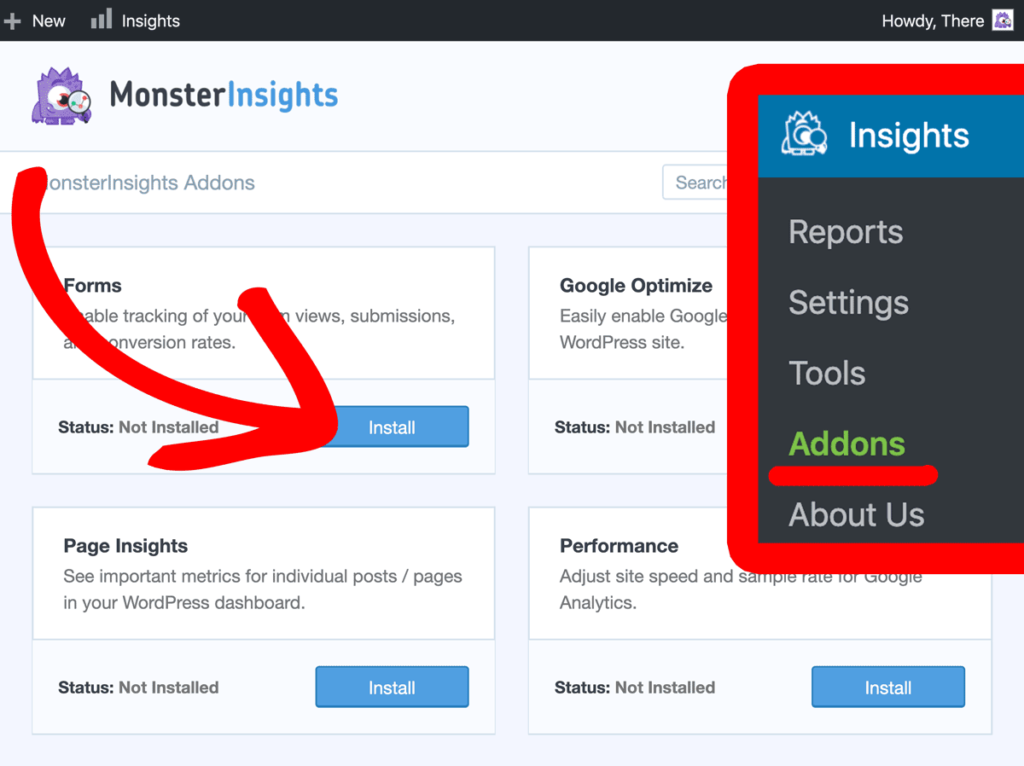
Ce n’est pas tout. Vous pouvez voir un rapport détaillé dans votre tableau de bord WordPress. Allez simplement à Statistiques »Rapports » Formes et voir vos conversions de formulaire. Dans le rapport, vous pouvez suivre le nombre d’impressions, de conversions et de taux de conversion.
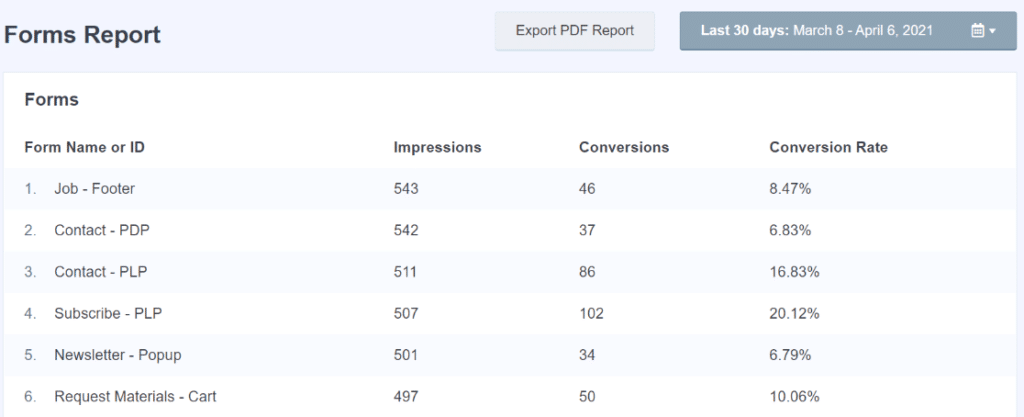
À l’aide des données, vous pouvez voir quels formulaires reçoivent de nombreuses soumissions et lesquels n’en reçoivent pas. Et si vous exécutez une campagne de génération de prospects, les conversions de formulaire peuvent indiquer le nombre de personnes qui ont saisi leur adresse e-mail.
Et si vous creusez en profondeur en accédant au rapport Top Events dans Google Analytics, vous pouvez utiliser les dimensions secondaires pour voir la source de vos conversions de formulaire. De cette façon, vous pouvez identifier les bons canaux pour attirer plus de prospects et trouver de nouvelles opportunités de partenariat.
Par exemple, si de nombreuses conversions proviennent d’un site Web de référence, vous pouvez trouver des sources similaires pour promouvoir votre campagne. Ou, si vous obtenez une conversion de formulaire via les résultats de recherche Google, vous pouvez optimiser votre site Web pour des mots clés similaires.
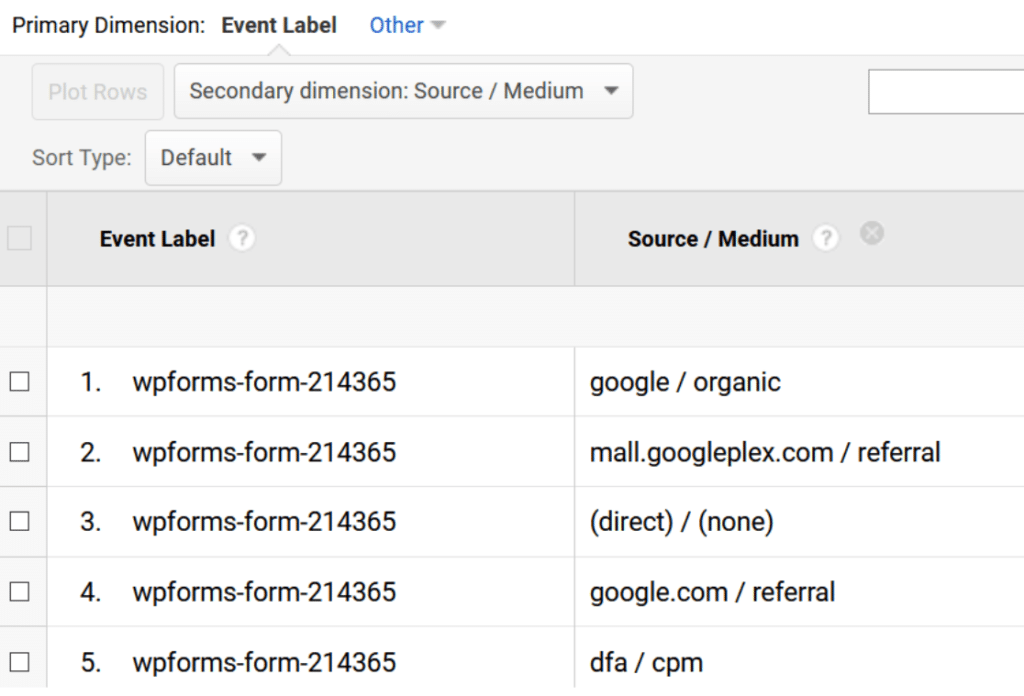
Suivre les conversions de commerce électronique dans WordPress
Si vous possédez une boutique de commerce électronique et que vous souhaitez connaître le nombre de conversions que vous obtenez, MonsterInsights peut vous aider.
En quelques clics, il met en place le suivi amélioré du commerce électronique dans Google Analytics, et vous n’avez pas à modifier une seule ligne de code. Tout ce que vous avez à faire est d’installer et d’activer l’addon de commerce électronique, et MonsterInsights commencera à suivre ses performances dans Google Analytics.
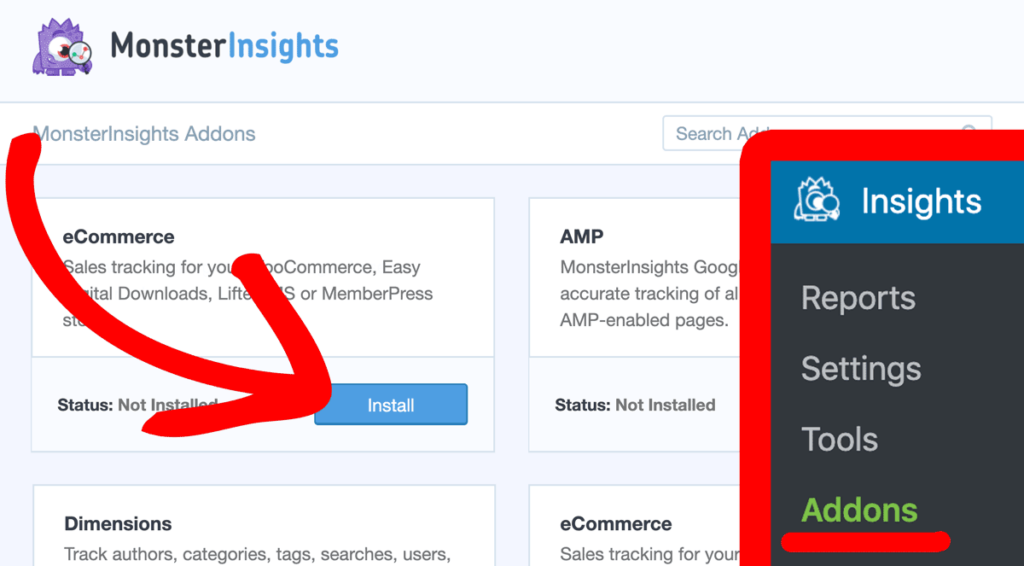
La meilleure partie est que MonsterInsights s’intègre facilement à WooCommerce, Easy Digital Downloads, MemberPress, LifterLMS, GiveWP et Restricted Content Pro.
Une fois l’addon actif, vous pouvez accéder aux paramètres de commerce électronique dans Google Analytics et activer les paramètres de commerce électronique et de commerce électronique amélioré.
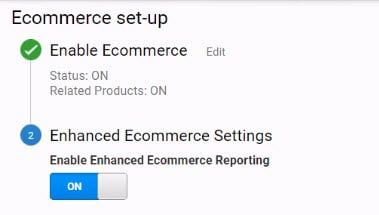
Après cela, revenez à MonsterInsights dans votre tableau de bord WordPress et accédez à Connaissances » Paramètres » commerce électronique.
Assurez-vous maintenant que le Utilisez le commerce électronique amélioré L’option est activée sous Suivi du commerce électronique. Le plugin détectera automatiquement votre boutique en ligne et suivra ses performances.
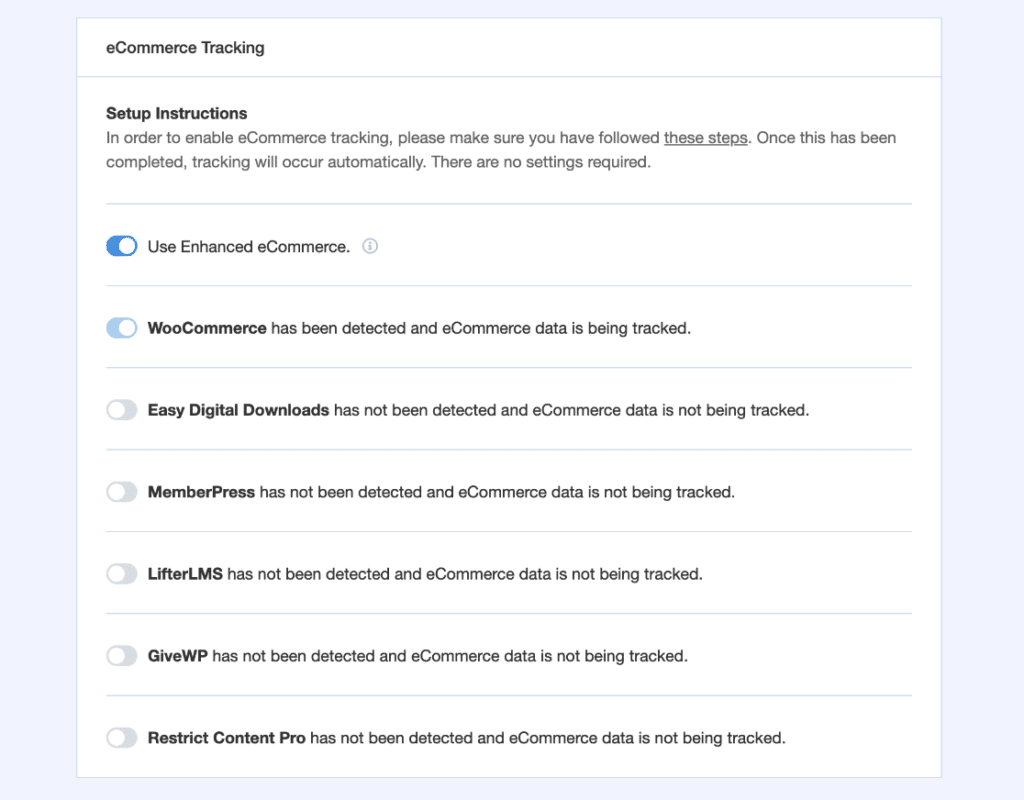
Vous pouvez ensuite afficher vos conversions de commerce électronique en consultant le rapport sur le commerce électronique. Il indiquera le taux de conversion, les transactions, les revenus et la valeur moyenne des commandes de votre boutique. En plus de cela, vous pouvez également voir vos meilleurs produits et les revenus qu’ils génèrent.
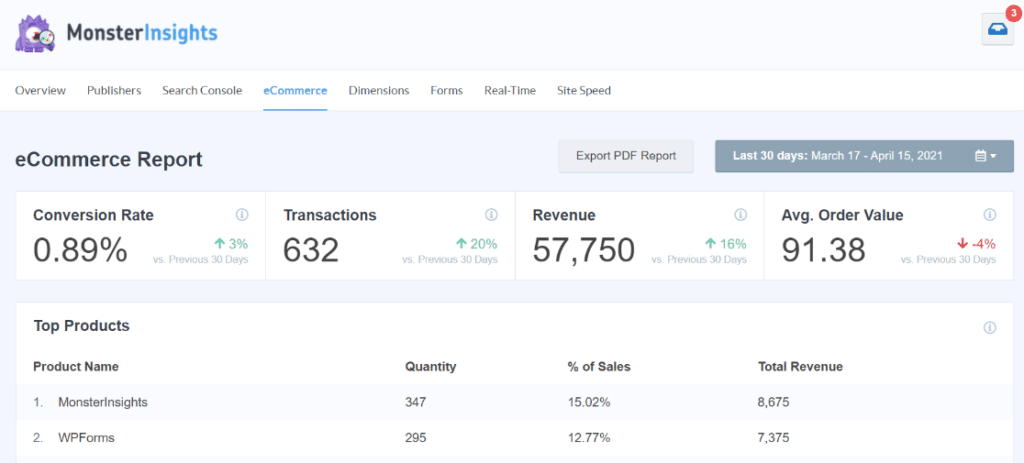
Dans le rapport sur le commerce électronique de MonsterInsights, vous pouvez également suivre vos principales sources de conversion. Cela permet de découvrir les sites Web qui permettent aux clients de promouvoir vos produits sur des sources similaires.
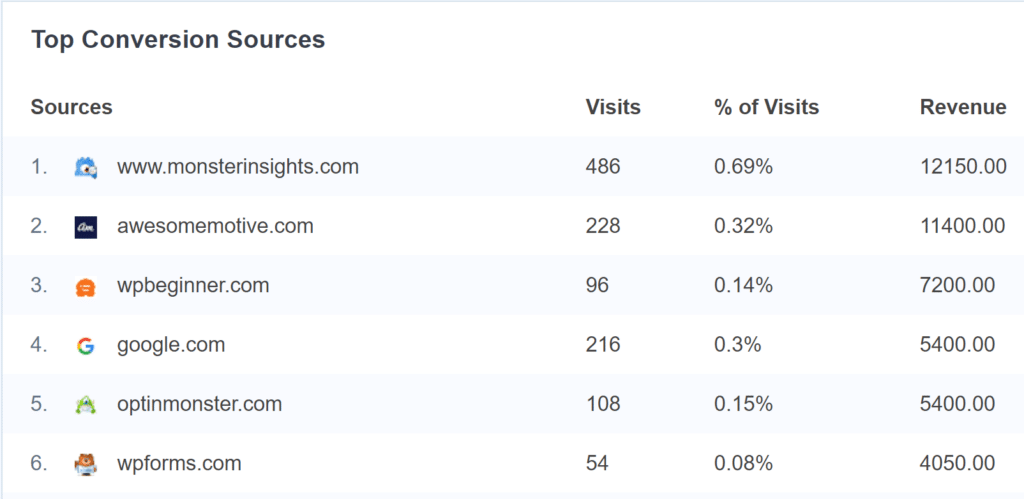
Pour plus de détails, consultez notre guide sur la configuration du commerce électronique amélioré dans Google Analytics.
Ajouter le suivi des conversions Google Ads à WordPress
Google Ads ou AdWords est la plate-forme publicitaire la plus populaire et vous l’utilisez pour diffuser des annonces payantes dans les résultats de recherche Google.
La diffusion d’annonces payantes est un excellent moyen d’augmenter les ventes, de capturer plus de prospects, de promouvoir votre contenu, etc. Bien que les rapports Google Ads affichent les conversions de vos campagnes, vous pouvez aller plus loin et l’associer à Google Analytics.
Par exemple, supposons que vous diffusiez une campagne pour augmenter les téléchargements d’un livre électronique. Mais est-ce que les visiteurs atterrissent sur votre page et téléchargent immédiatement votre livre électronique, ou ont-ils vu l’annonce sur un appareil mobile et téléchargé le contenu de leur ordinateur?
Google Analytics vous aidera à découvrir le comportement de vos visiteurs après avoir cliqué sur votre annonce. Pour suivre les conversions Google Ads dans WordPress, vous devez saisir une balise de suivi.
Désormais, cela nécessite de modifier le code, car vous devrez saisir la balise dans l’en-tête de votre site Web. Cela peut être délicat pour les débutants car toute erreur peut gâcher le suivi et vous amener à prendre de mauvaises décisions.
Mais un moyen plus simple de le faire consiste à utiliser MonsterInsights. Son module complémentaire Ads vous aidera à configurer le suivi des conversions Google Ads sans modifier le code. Installez l’addon en accédant à Statistiques »Modules complémentaires» Annonces et cliquez sur le Installer bouton.
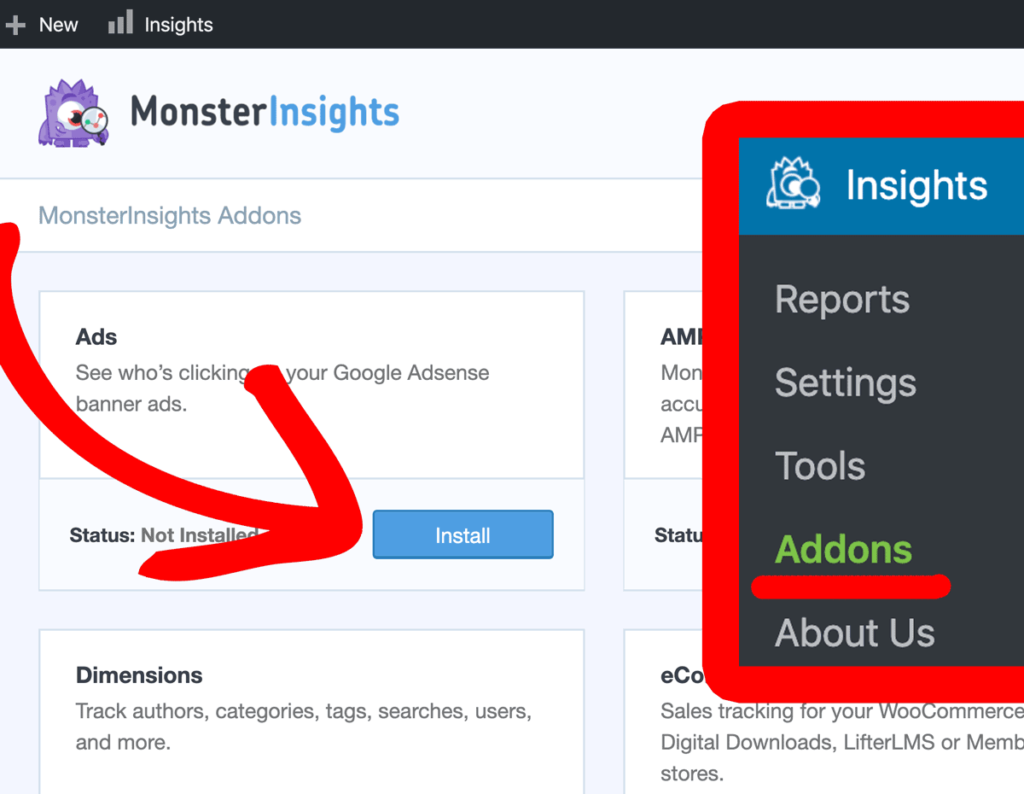
Après cela, allez à Statistiques »Paramètres» Éditeurs et rendez-vous dans la section Suivi des annonces. Ici, il vous suffit de saisir votre ID de conversion Google Ads sous le ID de conversion et MonsterInsights configurera le suivi des annonces pour vous.
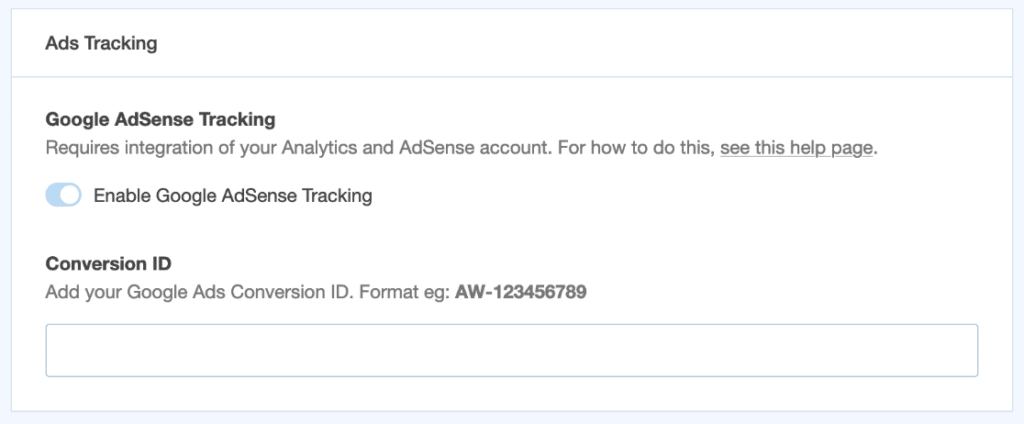
Une fois que cela est fait, la prochaine chose à faire est d’associer Google Ads à Google Analytics. Vous pouvez le faire en accédant au Administrateur paramètres dans Google Analytics, puis cliquez sur Association Google Ads.
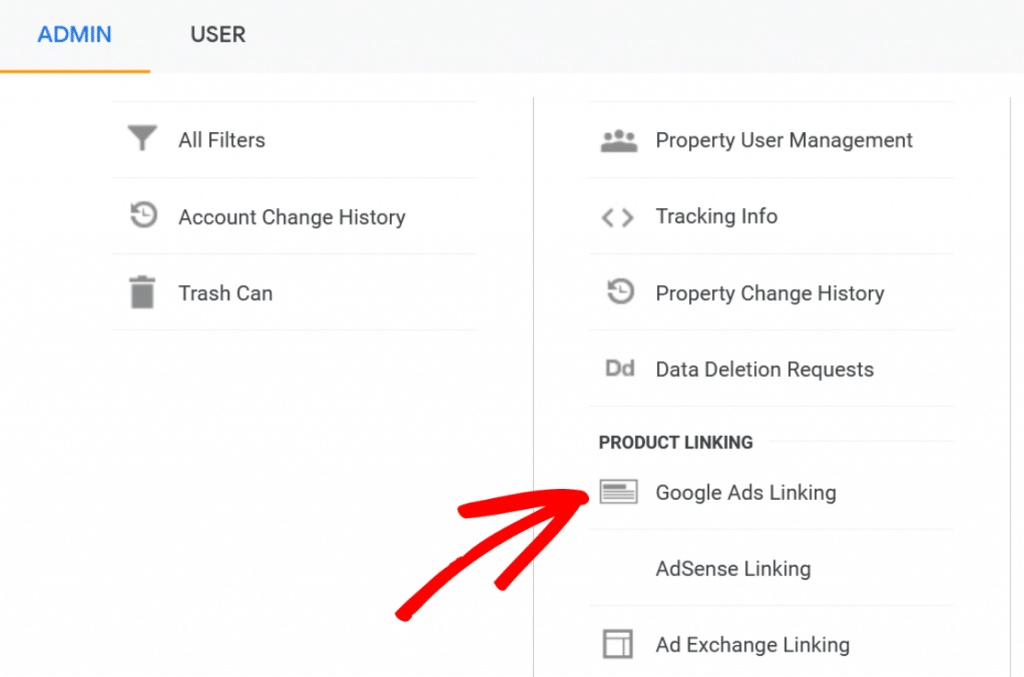
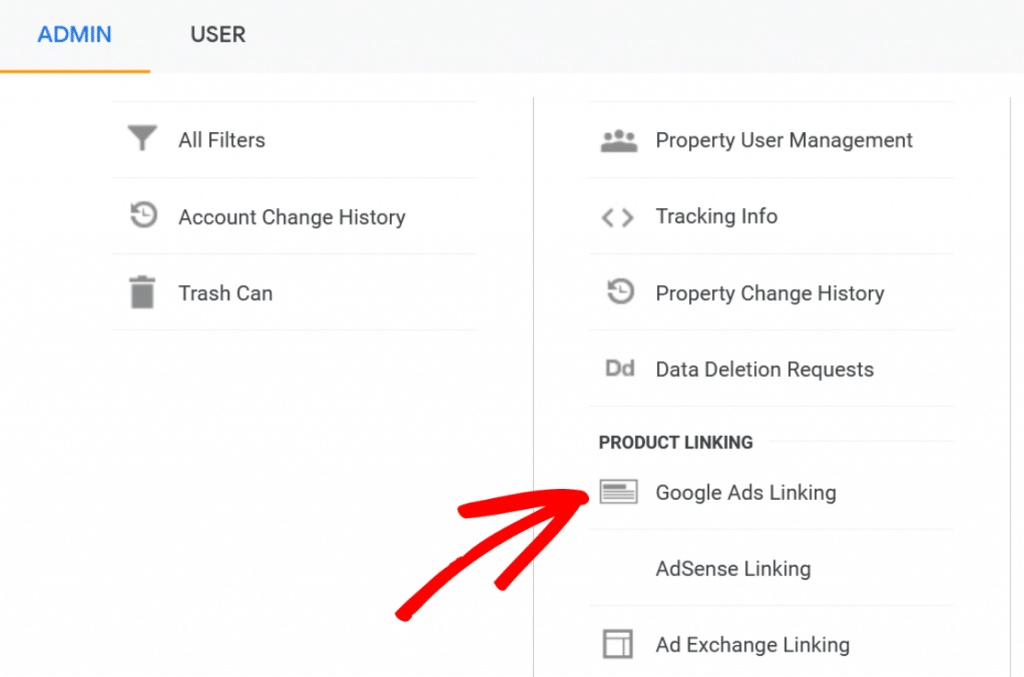
Ensuite, sélectionnez le compte Google Ads auquel vous souhaitez vous connecter et cliquez sur l’icône Continuer bouton.
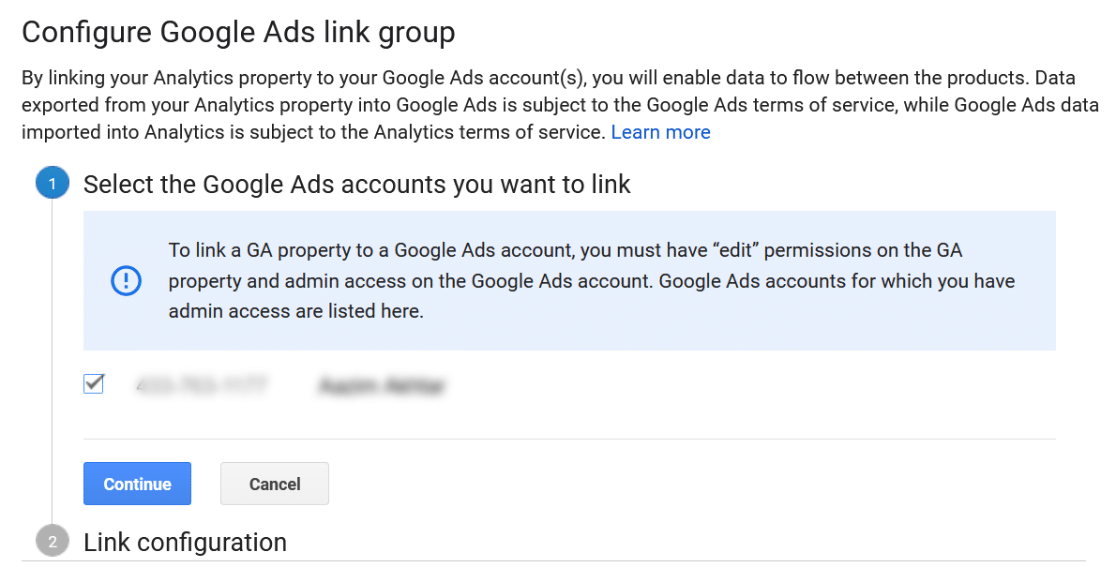
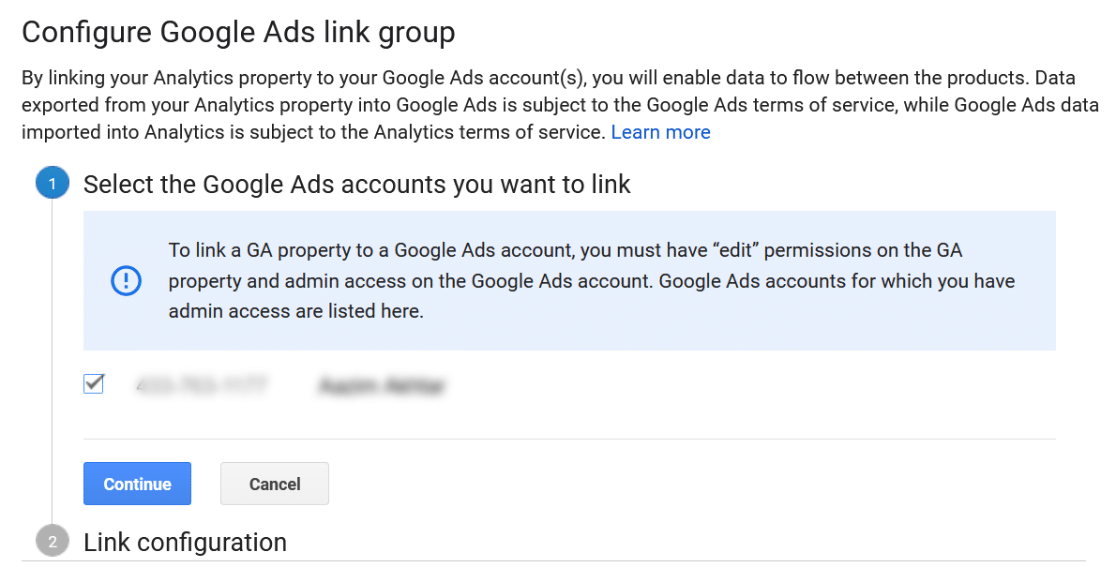
Après cela, entrez un Titre du groupe de liens et allumez le Vue où vous souhaitez voir les données dans Google Analytics. Une fois cela fait, cliquez sur Lier des comptes.
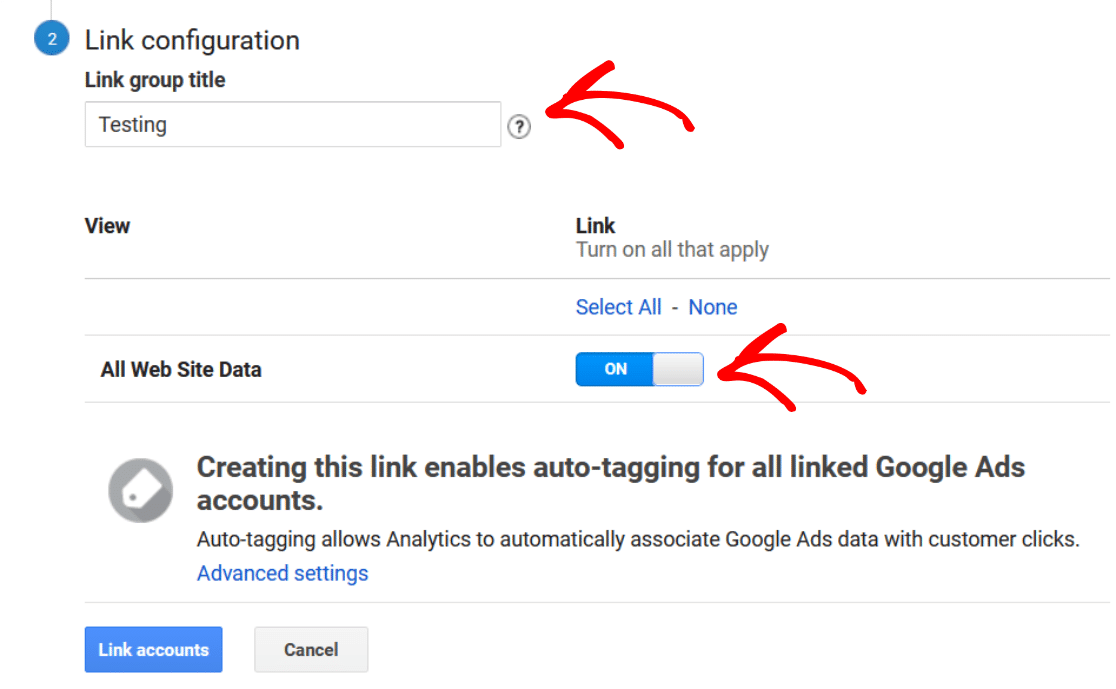
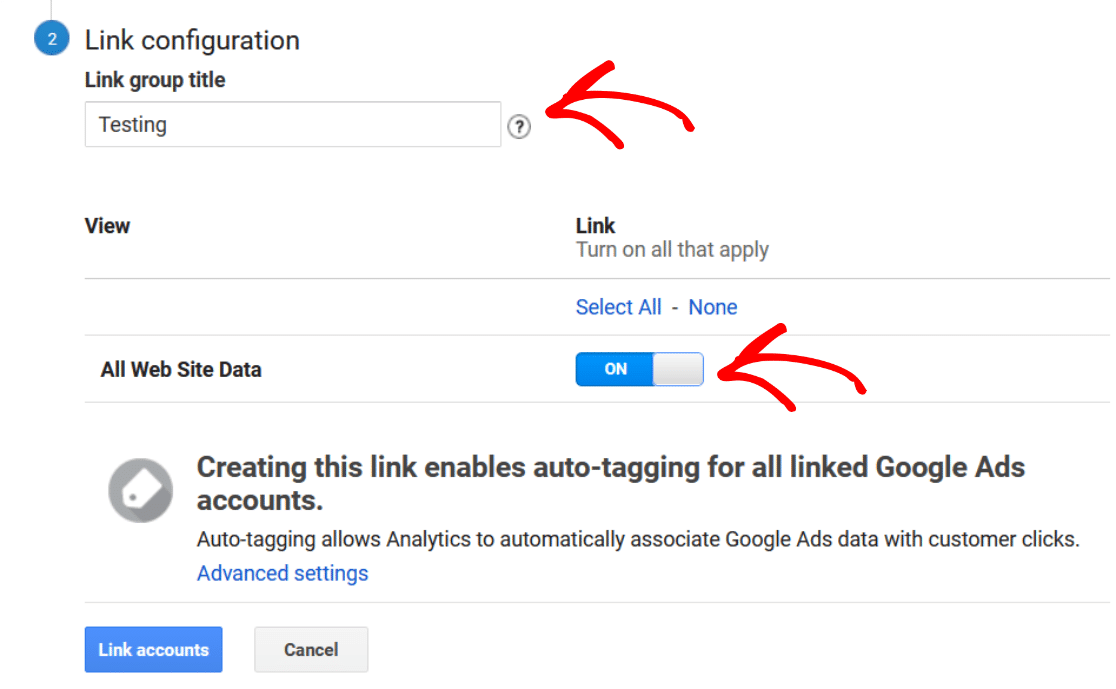
Vous avez maintenant correctement configuré le suivi des conversions Google Ads sur WordPress et vous pouvez afficher les données dans Google Analytics. Pour voir les rapports, connectez-vous à votre compte Analytics et accédez à Acquisition »Google Ads» Campagnes.
Vous pouvez voir ici les performances de vos campagnes publicitaires, la manière dont les visiteurs interagissent avec vos annonces et le nombre de conversions que vous obtenez.
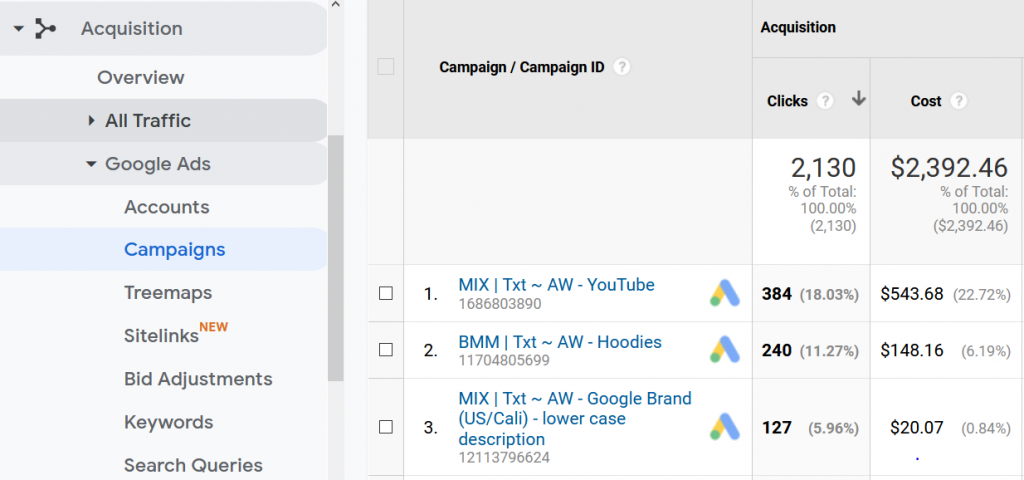
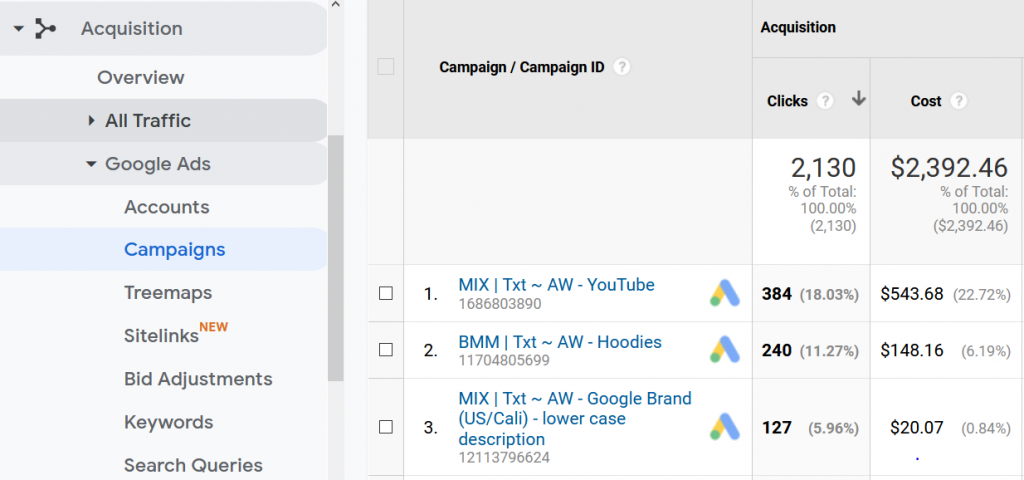
Configurer le suivi des conversions Google AdSense
Outre les publicités payantes, vous pouvez également configurer le suivi des conversions pour vos bannières publicitaires dans WordPress. L’utilisation de Google AdSense est un moyen simple de gagner plus d’argent en ligne. Mais il est important de savoir quelles annonces graphiques sont les plus performantes, afin de pouvoir augmenter vos revenus.
En configurant le suivi des conversions Google AdSense dans WordPress, vous pouvez connaître le nombre de clics que reçoit chaque bannière publicitaire. Cela permet d’identifier vos annonces les plus performantes et ouvre des opportunités pour améliorer le taux de clics (CTR).
Il vous aide également à trouver le meilleur endroit pour diffuser vos bannières publicitaires. En diffusant des annonces là où elles sont facilement visibles, vous avez plus de chances d’obtenir plus de clics et de maximiser vos revenus.
Avec MonsterInsights, il est plus facile que jamais de suivre les conversions Google AdSense dans WordPress. Son addon Ads suivra automatiquement les bannières publicitaires et vous montrera un rapport détaillé dans Google Analytics.
Tout ce que vous avez à faire est d’installer l’addon et activer le suivi Google AdSense en allant à Statistiques »Paramètres» Éditeur et accédez à la section Suivi des annonces.
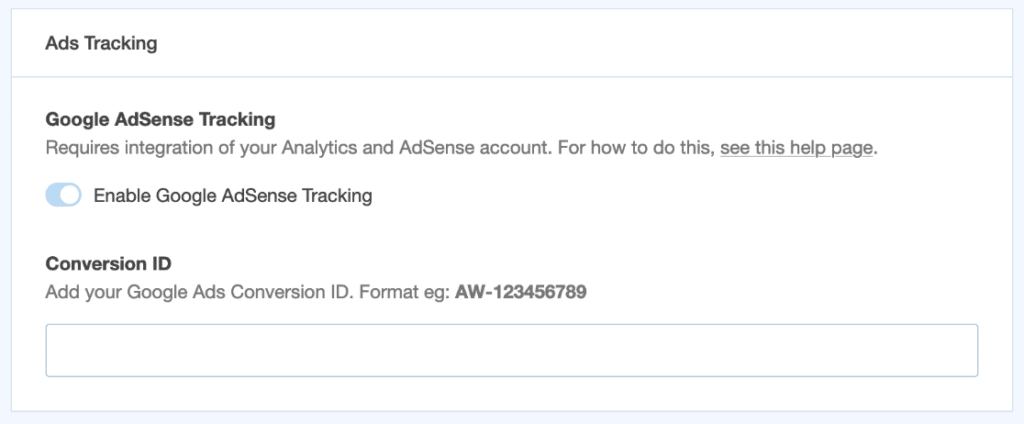
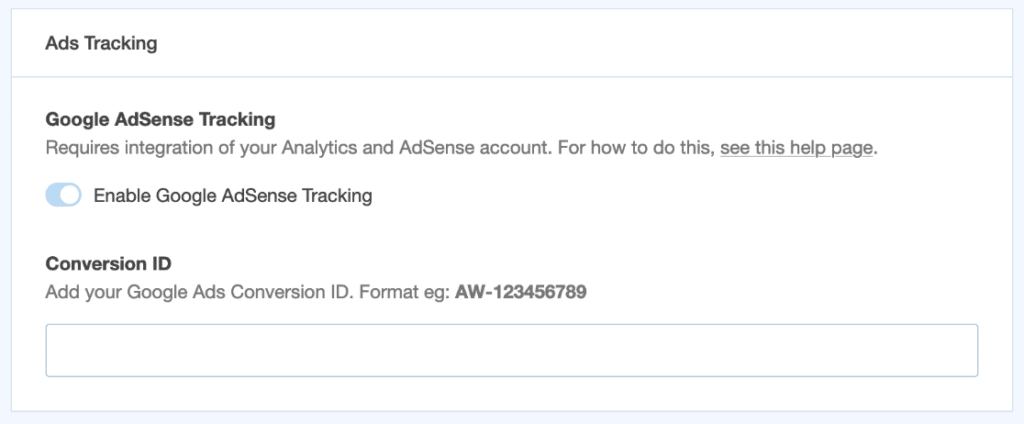
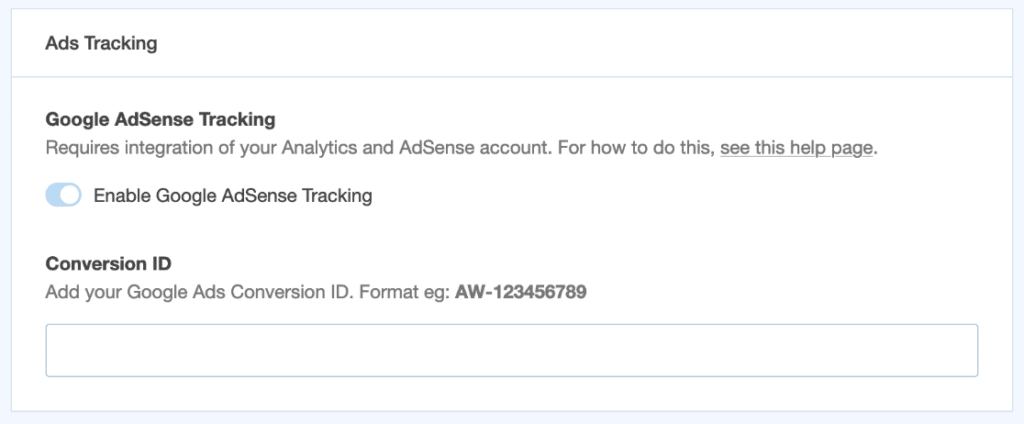
La prochaine chose que vous devrez faire est d’associer Google AdSense à Google Analytics. Pour ce faire, allez dans les paramètres d’administration de Google Analytics et cliquez sur Association AdSense. Créez maintenant un nouveau lien AdSense en cliquant sur le bouton + Nouveau lien AdSense bouton.
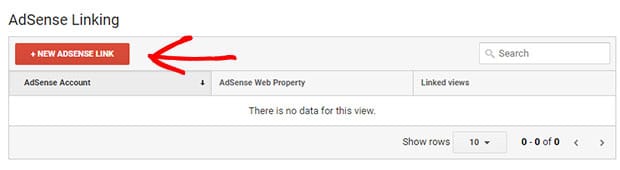
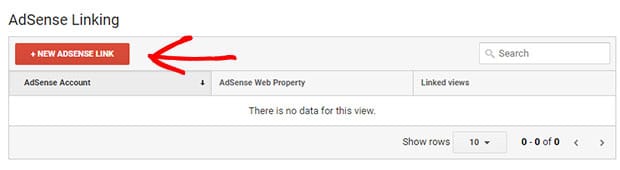
Ensuite, sélectionnez votre propriété AdSense, choisissez une vue dans laquelle vous souhaitez voir les conversions de bannières publicitaires, puis cliquez sur l’icône Activer le lien bouton.
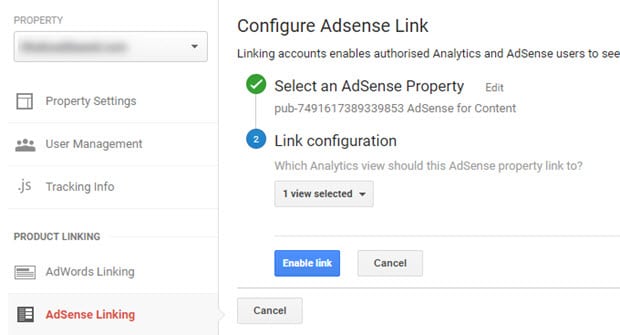
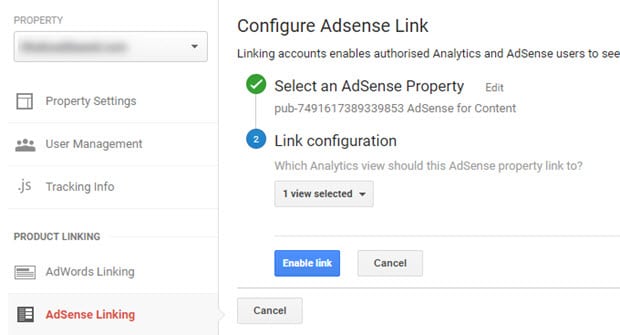
Une fois que cela est fait, vous pouvez consulter vos données de conversion AdSense dans Google Analytics en accédant à Comportement »Éditeur» Aperçu. À l’aide du rapport, vous voyez les performances de vos bannières publicitaires.
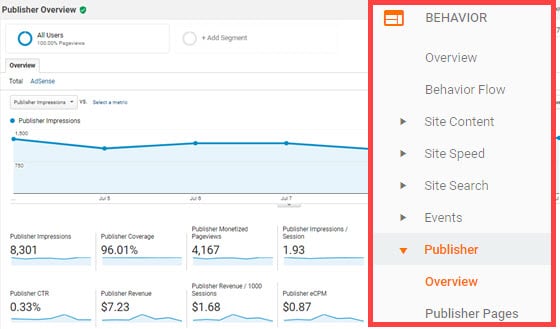
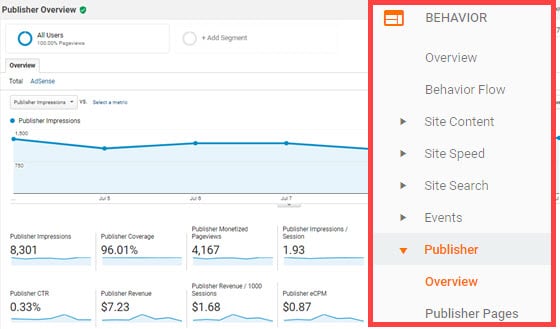
Si vous n’avez pas encore configuré AdSense sur votre site Web et que vous ne savez pas par où commencer, consultez notre guide sur la façon d’ajouter Google AdSense au site Web WordPress.
Suivre les conversions de mots clés organiques
Vous vous demandez si vos stratégies d’optimisation des moteurs de recherche (SEO) fonctionnent ou non? Pour voir l’efficacité de vos efforts de référencement, vous pouvez configurer un suivi de conversion de mots clés organiques dans Google Analytics.
Les gens pensent souvent qu’attirer des visiteurs organiques signifie que leurs stratégies de référencement fonctionnent. Mais ce n’est pas vrai. Si vous n’obtenez aucune conversion, il se peut que votre site Web se classe pour les mauvais mots clés.
Le suivi des conversions de mots clés organiques peut aider à résoudre ce problème. Cela aide à mesurer correctement le retour sur investissement de vos efforts de référencement. Mais Google Analytics ne suit plus automatiquement les mots clés organiques.
La meilleure façon de suivre les mots-clés organiques consiste à connecter Google Analytics à Google Search Console. Et avec MonsterInsights, vous pouvez afficher les données dans votre tableau de bord WordPress.
Pour consulter le rapport, accédez à Connaissances » Rapports »Search Console. Vous pouvez afficher les 50 principaux termes de recherche Google, le nombre de clics, d’impressions, le CTR et la position moyenne pour chaque mot clé.
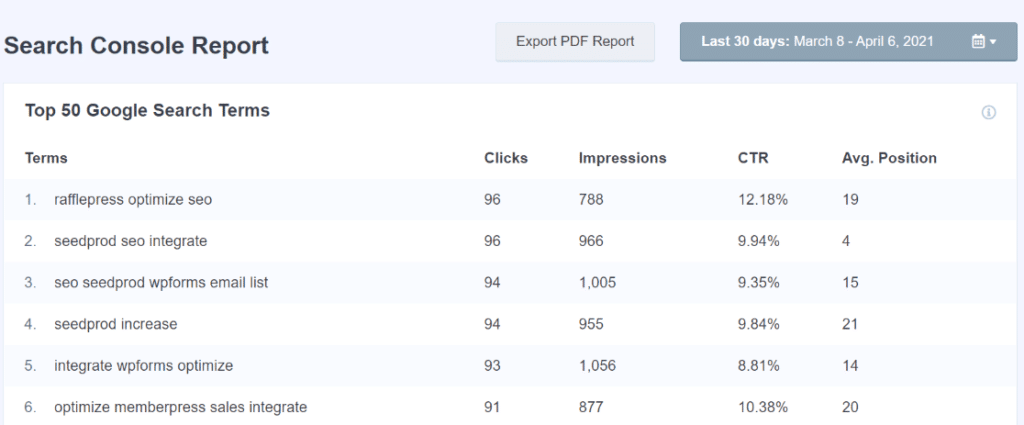
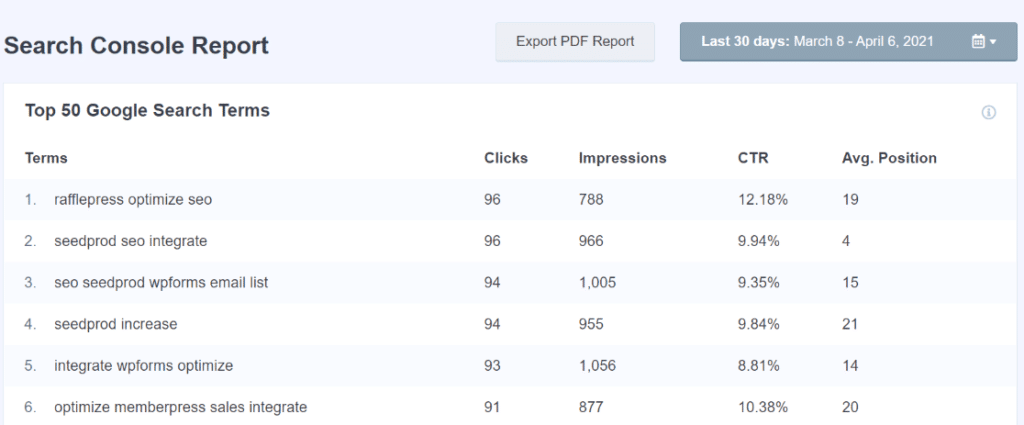
À l’aide des données du rapport, vous pouvez voir quels articles classent les termes de recherche qui figurent dans le top 10 et génèrent du trafic vers votre site Web. Vous pouvez ensuite optimiser ces articles pour augmenter les conversions.
Un autre avantage du suivi des conversions de mots clés organiques est que vous pouvez trouver plus de mots clés qui attirent beaucoup de visiteurs et les cibler dans votre contenu.
Vous pouvez également identifier les termes de recherche qui sont sur le point d’atteindre les premières positions et les optimiser pour améliorer leur classement.
Vous pouvez consulter notre guide sur la façon d’utiliser Google Search Console pour doubler votre trafic pour plus de détails.
Identifiez vos principales conversions de page de destination
Outre les mots clés, il est également important de savoir quelles pages de destination se convertissent le mieux. Les conversions de page de destination peuvent être des personnes qui s’inscrivent à votre newsletter si vous êtes un éditeur ou des clients qui achètent un produit si vous possédez une boutique de commerce électronique.
En suivant les conversions de la page de destination, vous pouvez identifier le contenu que les gens aiment beaucoup, afin de pouvoir couvrir des sujets similaires sur votre site Web.
De plus, vous pouvez optimiser les pages à faible taux de conversion et augmenter leurs conversions en modifiant la mise en page, en ajoutant plus de boutons d’appel à l’action (CTA) et en modifiant le contenu.
Cela peut également aider à améliorer l’expérience utilisateur de votre site Web. Cela garantit que vos pages et vos CTA fonctionnent correctement sur les appareils mobiles, de bureau et autres.
Dans WordPress, le suivi des conversions de page de destination est très simple avec MonsterInsights. Il affiche vos pages les plus performantes dans le rapport des éditeurs dans votre zone d’administration WordPress.
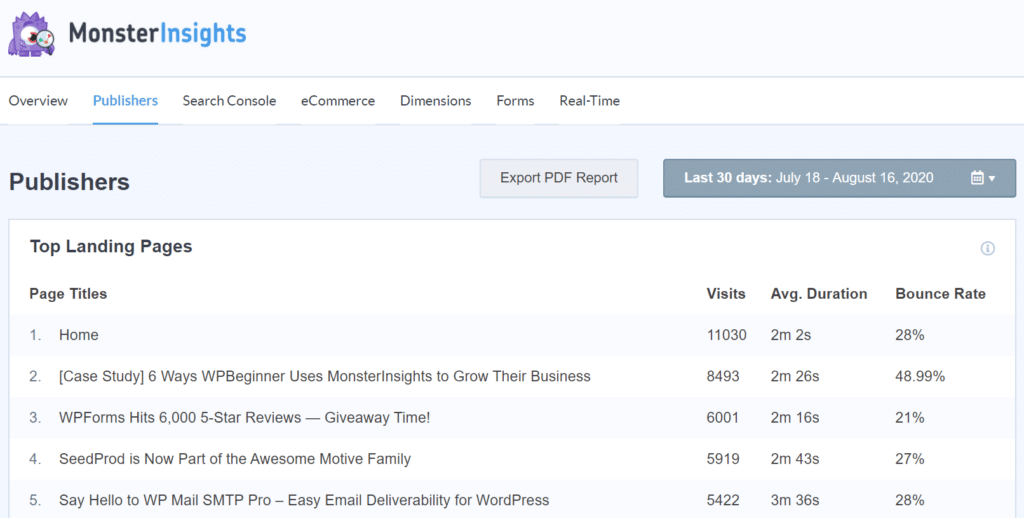
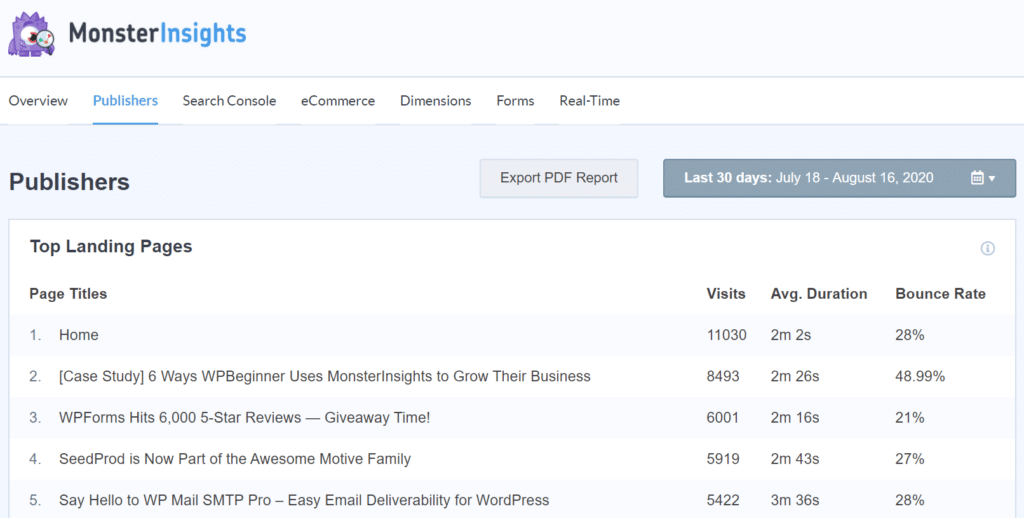
Vous pouvez afficher le nombre total de visites, la durée moyenne et le taux de rebond pour chaque page de destination.
Et si vous cliquez sur le bouton Afficher le rapport complet des principales pages de destination à la fin, le plug-in vous mènera au rapport dans Google Analytics, où vous pouvez voir le nombre de conversions de chaque page.
Ou vous pouvez vous connecter à votre compte analytique et accéder à Comportement »Contenu du site» Pages de destination.
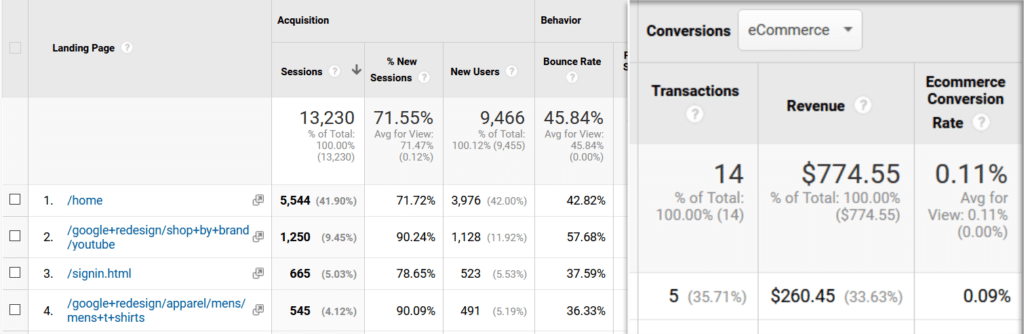
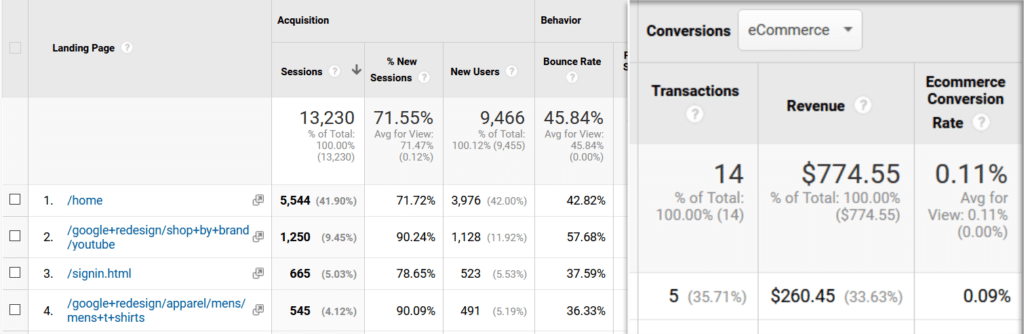
Vous pouvez voir le nombre de transactions, les revenus et le taux de conversion de vos pages de destination dans la colonne Conversions. Et si vous avez défini différents objectifs, vous pouvez utiliser le menu déroulant pour modifier l’objectif et suivre les conversions.
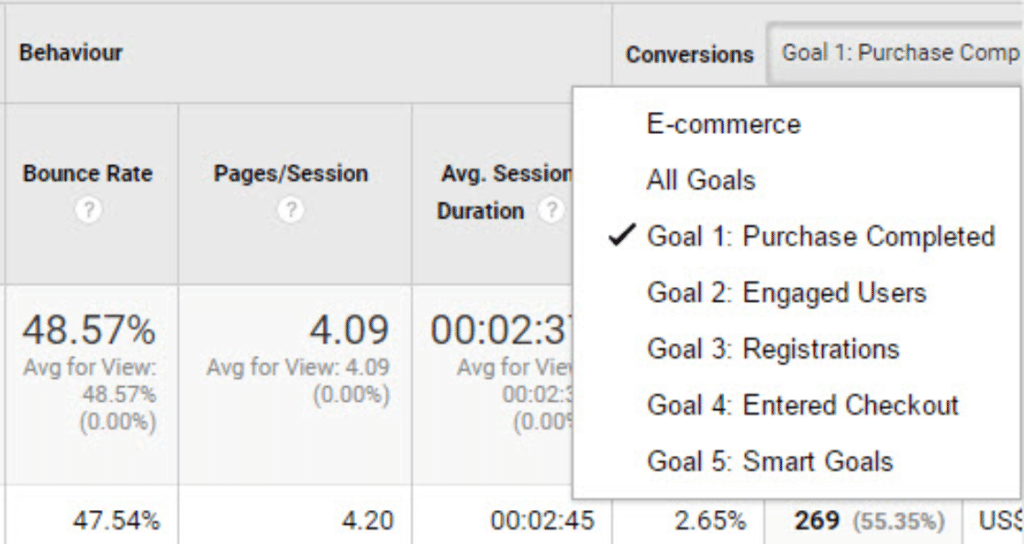
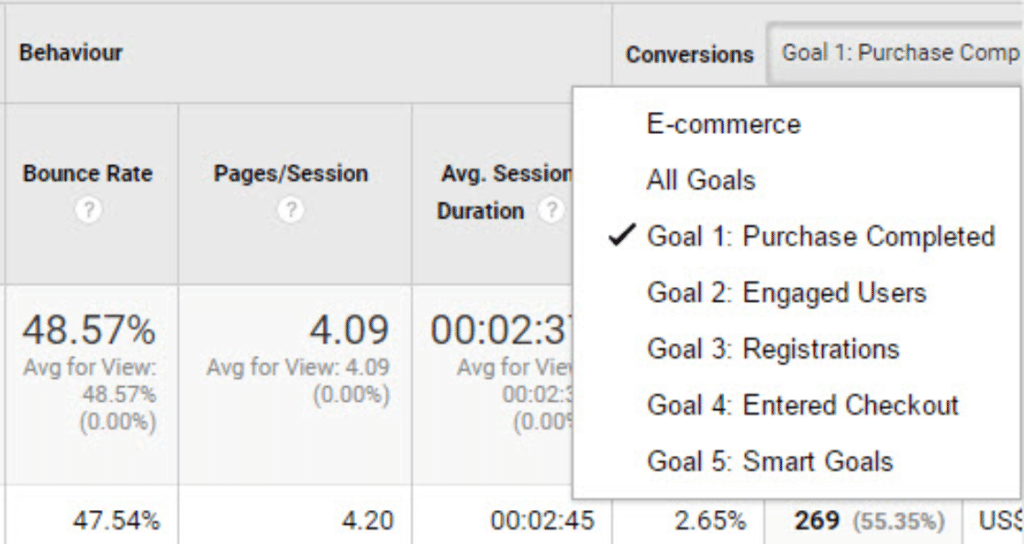
Configurer le suivi des liens d’affiliation pour mesurer les conversions
Si vous avez des liens d’affiliation sur votre site Web, le suivi du nombre de clics qu’ils obtiennent peut vous aider à augmenter vos conversions.
Par exemple, si une page de destination à fort trafic n’obtient pas beaucoup de clics sur le lien d’affiliation, cela signifie que la solution que vous proposez n’est pas ce que vos visiteurs recherchent. Vous pouvez remplacer l’affilié peu performant par un lien d’affiliation le plus performant pour booster les conversions.
Pour suivre les liens d’affiliation dans WordPress, MonsterInsights est la meilleure solution. Il suit les liens d’affiliation dès la sortie de la boîte et vous n’avez pas à configurer manuellement le suivi pour chaque affilié.
Tout ce que vous avez à faire est de définir le chemin du lien (comme / refer / ou / go /) et une étiquette pour identifier les liens d’affiliation dans MonsterInsights. Le plugin suivra alors automatiquement les clics sur les liens et vous montrera un rapport dans votre tableau de bord WordPress.
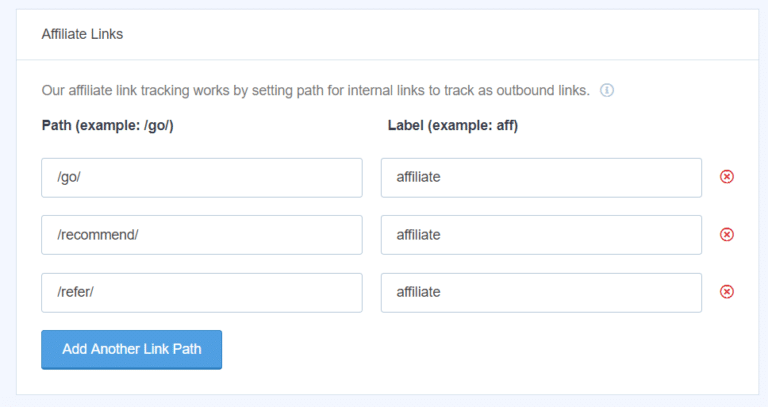
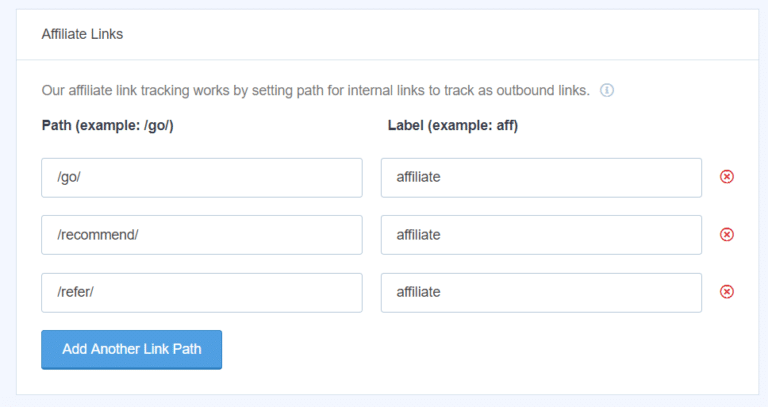
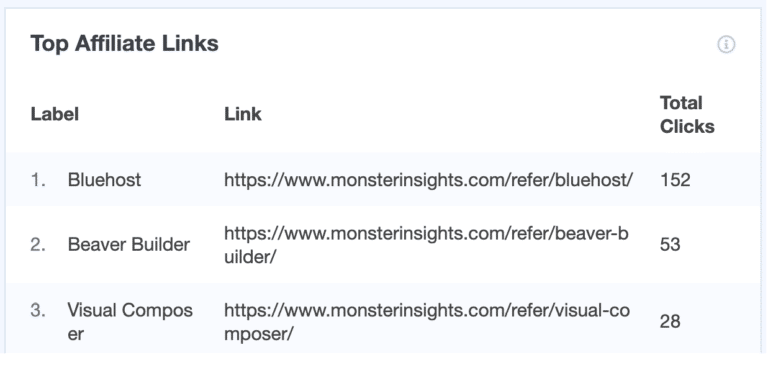
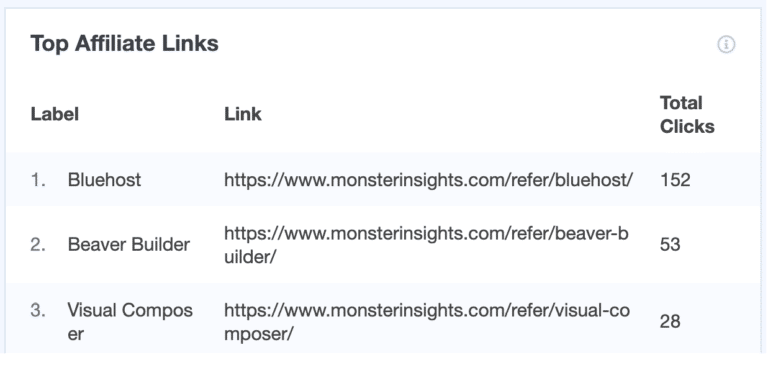
Suivre les conversions de campagnes marketing à l’aide d’une URL personnalisée
Désormais, si vous diffusez une campagne marketing, le suivi des conversions dans Google Analytics peut vous aider à voir leurs performances.
Mais Google Analytics ne suit pas automatiquement certaines campagnes marketing et n’identifie pas la source de vos conversions. Il est donc très difficile de savoir si vos campagnes fonctionnent ou d’où viennent vos visiteurs.
Certaines de ces campagnes peuvent inclure l’envoi de newsletters par e-mail contenant des liens vers vos produits et votre article de blog. Ou le marketing hors ligne, où vous utilisez les canaux de marketing traditionnels tels que les publicités imprimées ou le marketing par SMS.
Un moyen simple de suivre vos campagnes marketing consiste à créer des URL personnalisées à l’aide des paramètres UTM. Il s’agit d’extraits de code supplémentaires que vous pouvez ajouter à la fin d’une URL. Voici un exemple de ce à quoi ressemble une URL personnalisée avec un code UTM:
http://www.example.com/store? utm_source = newsletter & utm_medium = email & utm_campaign = spring_sale
Vous pouvez créer des URL personnalisées dans votre tableau de bord WordPress à l’aide du générateur d’URL MonsterInsights. Allez simplement à Connaissances »Outils» Créateur d’URL et des informations sur votre campagne. Outre l’URL du site Web et la source de la campagne, tous les autres champs sont facultatifs.
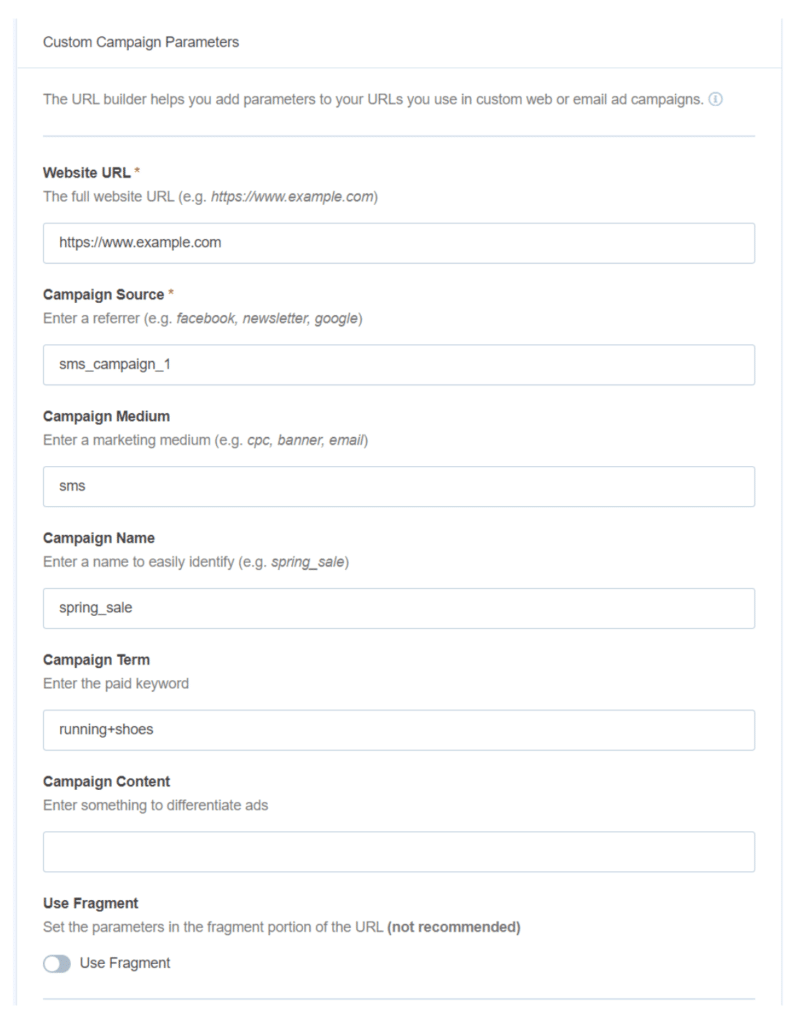
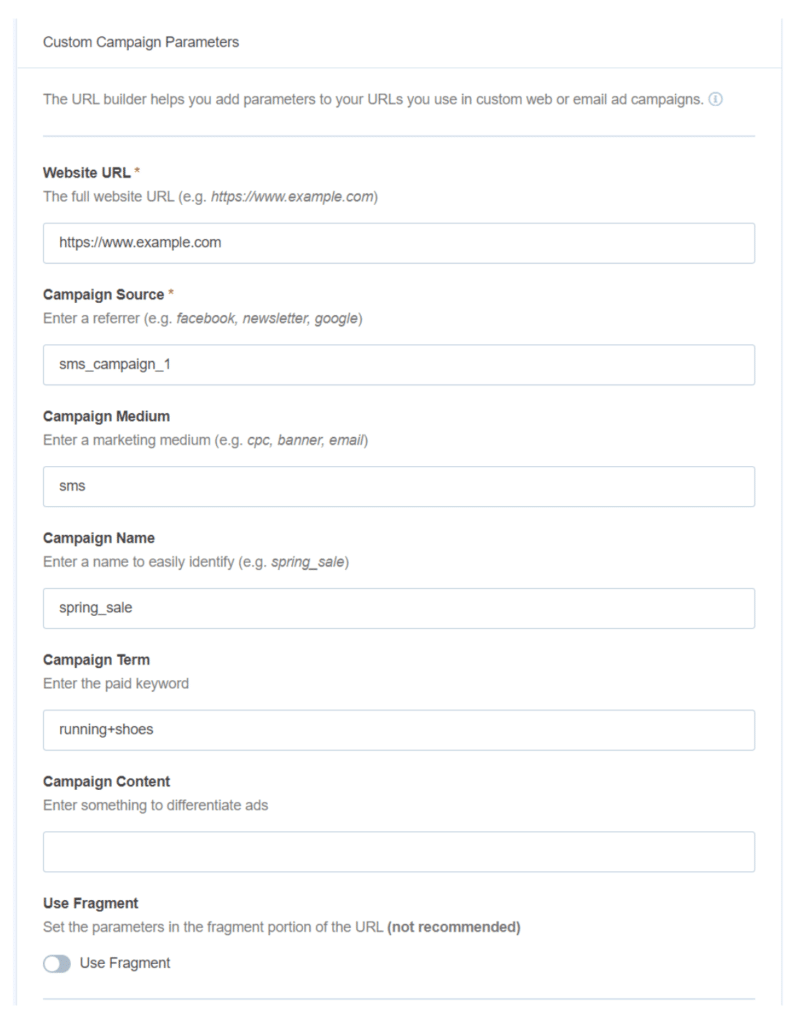
Voici un aperçu détaillé de chacun des champs du générateur d’URL:
- URL de site web: Vous pouvez saisir l’adresse du site Web de votre choix dans le lien (www.example.com)
- Source de la campagne: Cela vous indique la source de vos visiteurs, comme une newsletter, Facebook, recherche Google, etc.
- Support de la campagne: Il montre le type de support marketing que vous avez utilisé, comme les e-mails, les bannières, les publicités, etc.
- Nom de la campagne: Vous pouvez donner un nom spécifique à votre campagne, et cela aide à se différencier des autres campagnes sur votre site Web (spring_sale)
- Durée de la campagne: Si vous diffusez des annonces payantes, vous pouvez saisir les mots clés que vous avez utilisés pour la campagne
- Contenu de la campagne: Ce champ est utile si vous souhaitez tester A / B votre campagne et la différencier de la variante de votre campagne
- Utiliser des fragments: Nous vous recommandons de garder cette option désactivée, mais si vous souhaitez utiliser des fragments au lieu de requêtes dans le code UTM, vous pouvez activer cette option
Après avoir saisi les détails de votre campagne marketing, vous pouvez copier le lien que le constructeur crée et saisit automatiquement dans vos campagnes.
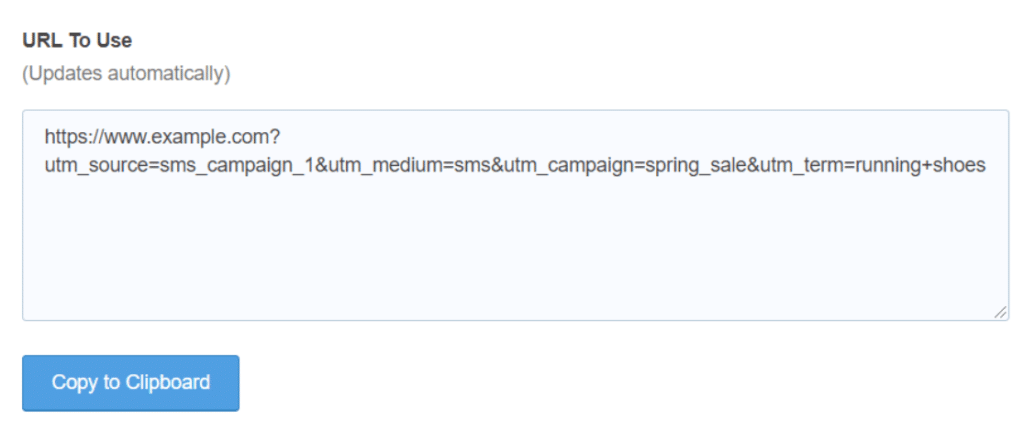
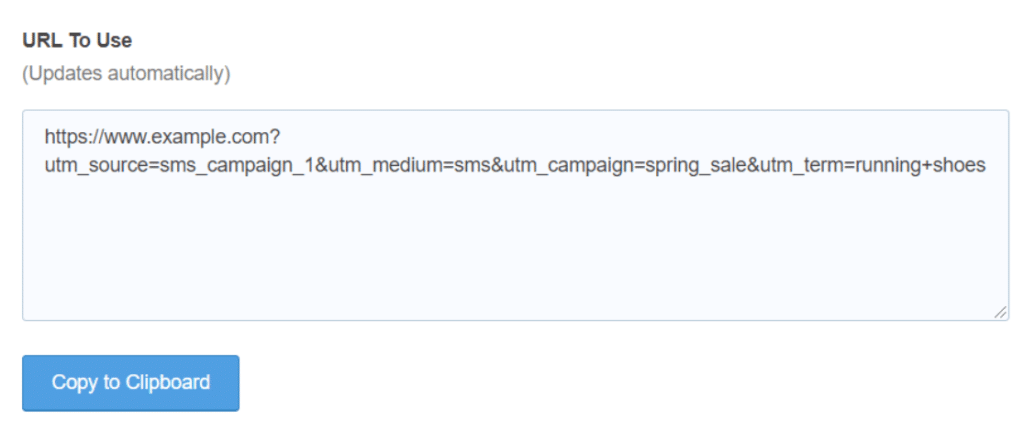
Vous pouvez ensuite afficher les conversions de vos campagnes marketing en vous connectant à votre compte Google Analytics et en accédant à Acquisition »Campagnes» Toutes les campagnes. Le rapport affichera toutes vos campagnes marketing et vous pourrez découvrir leurs performances en examinant les conversions.
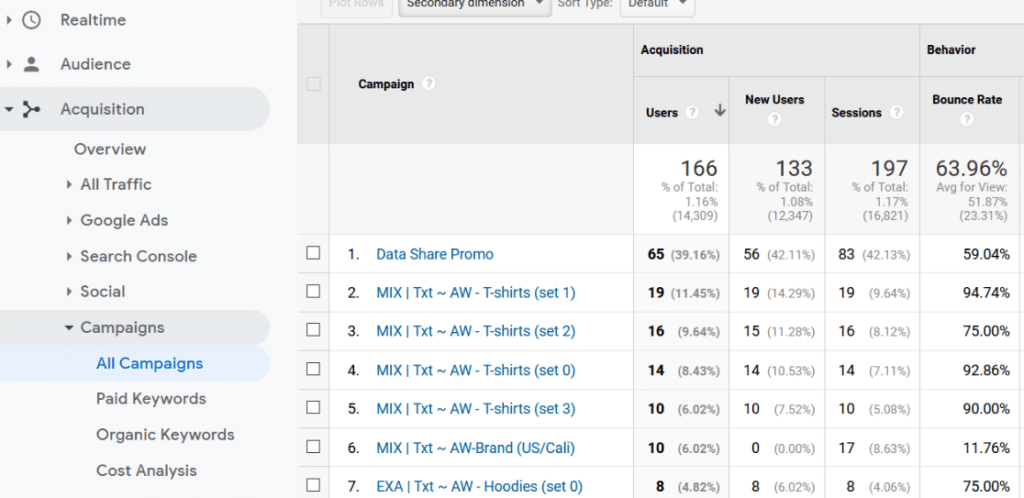
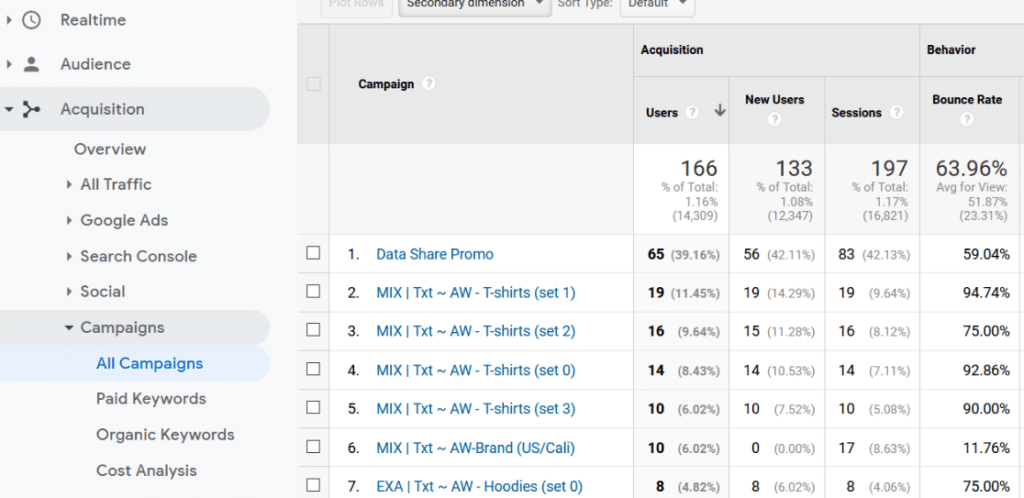
Configurer manuellement les conversions d’objectifs Google Analytics
Jusqu’à présent, nous vous avons montré des moyens rapides et faciles de suivre la conversion dans WordPress à l’aide de MonsterInsights. Mais que faire si vous souhaitez configurer manuellement le suivi des conversions?
Pour cela, vous devrez créer des objectifs dans Google Analytics. Pour commencer, allez à Administrateur paramètres et accédez à Buts, qui se trouve sous la colonne Affichage. Ensuite, cliquez sur le + Nouvel objectif bouton.
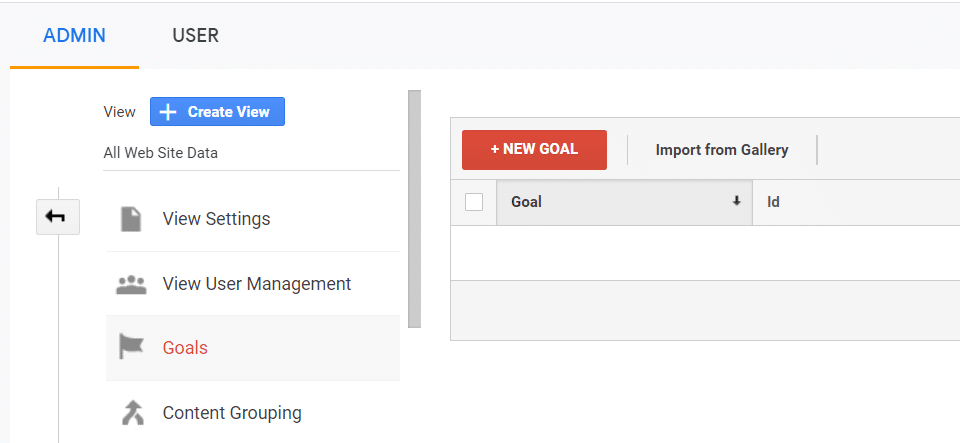
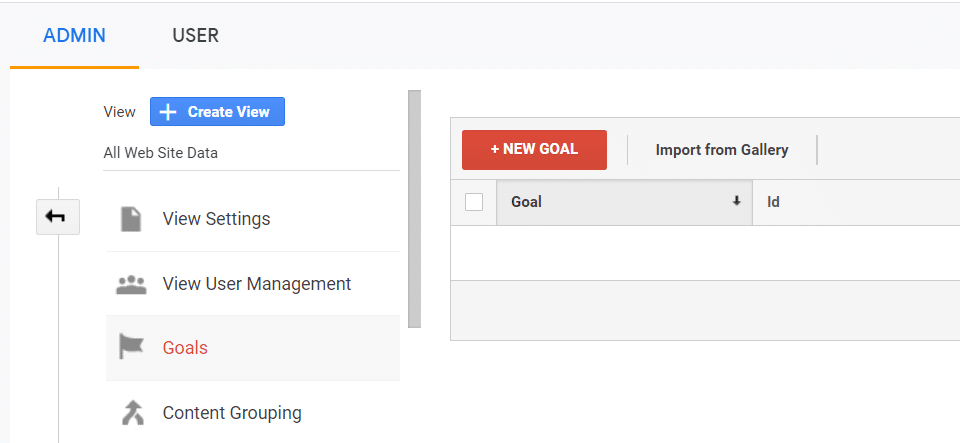
Après cela, vous pouvez saisir le nom de votre objectif et sélectionner le type d’objectif que vous souhaitez suivre. Il existe 4 types proposés par Google Analytics, y compris la destination, la durée, les pages / écrans par session ou l’événement.
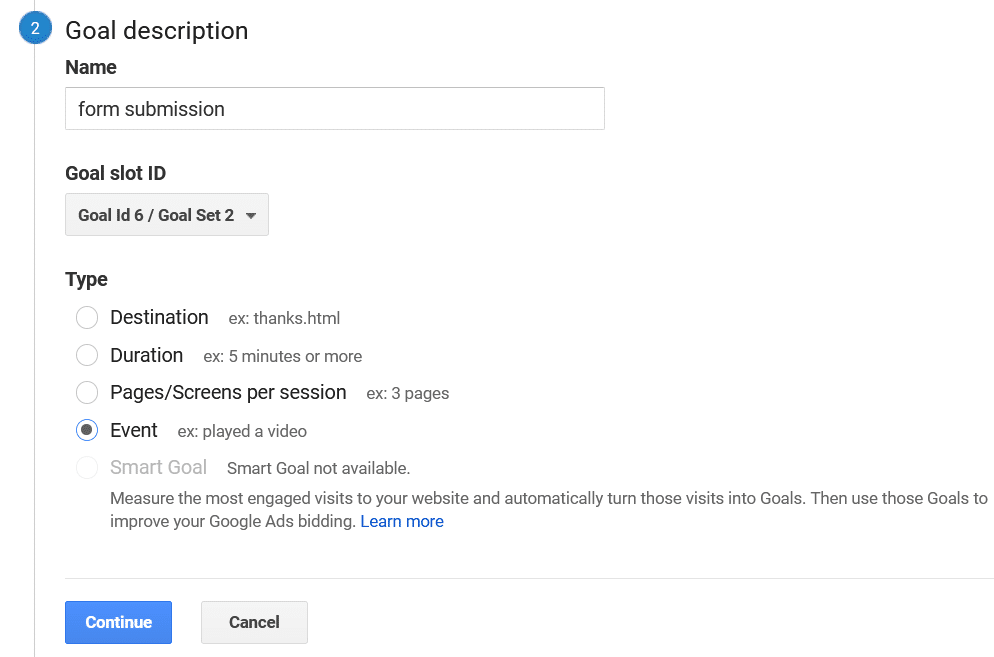
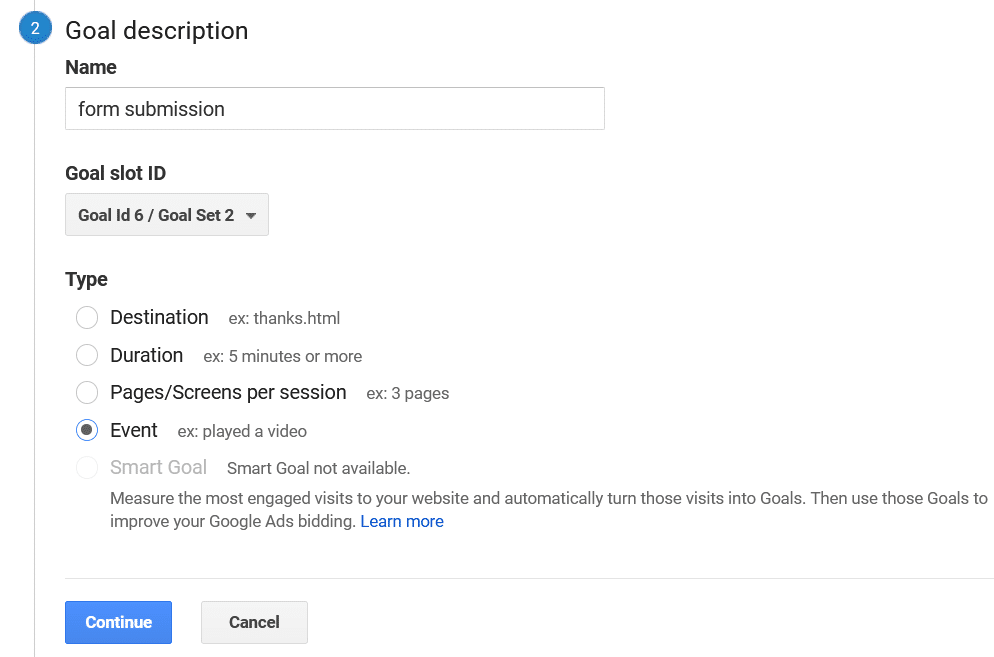
Après cela, vous devrez spécifier la catégorie, l’action, le libellé et la valeur de votre objectif. Une fois cela fait, cliquez sur le bouton Enregistrer.
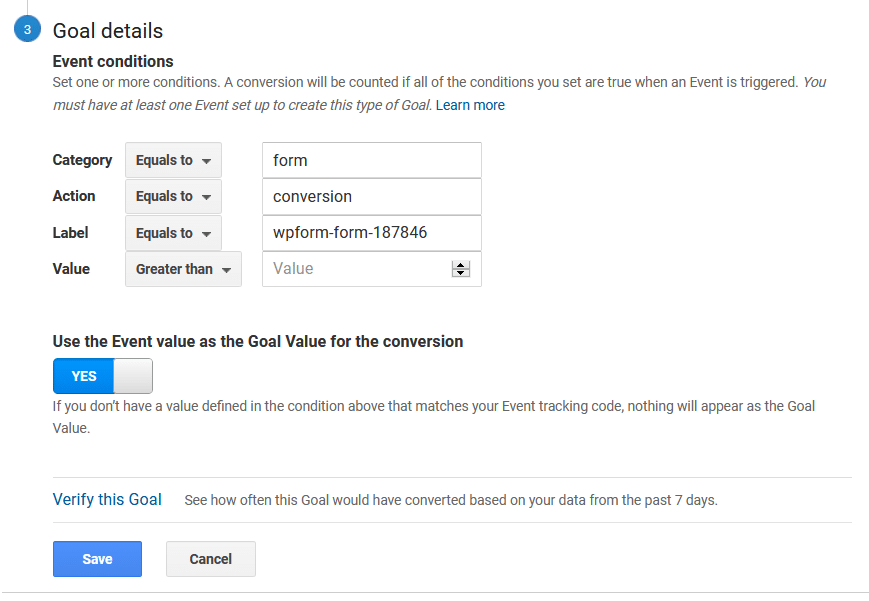
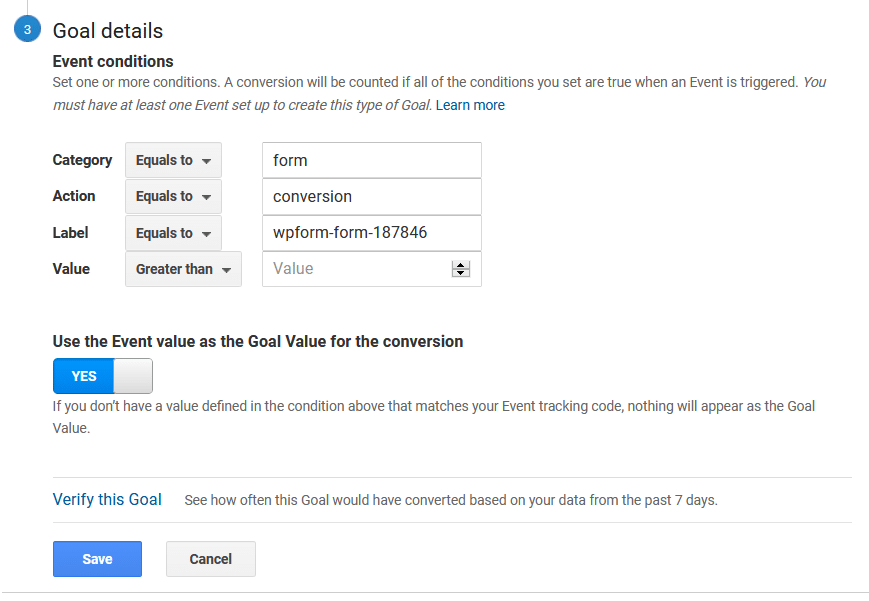
Si vous le souhaitez, vous pouvez vérifier votre objectif et Google Analytics utilisera les données des 7 derniers jours pour vous montrer comment votre objectif a été converti.
C’est ça!
Vous savez maintenant comment suivre les conversions et utiliser les données pour augmenter vos revenus.
Nous espérons que vous avez aimé notre guide de suivi des conversions dans WordPress. Vous pouvez également consulter notre guide sur les raisons pour lesquelles chaque entreprise a besoin de Google Analytics.
Et n’oubliez pas de nous suivre sur Facebook et Twitter pour des didacticiels Google Analytics plus utiles sur le suivi.




